12 משפרי האודיו הטובים ביותר עבור Windows ו-Mac (סקירה 2025)
הורדת שמע מהאינטרנט לפעמים מורידה את איכות השמע או לא נשמעת טוב במכשיר שבו אתה משתמש. אפילו עם ציוד טוב יותר, אין ערובה שהשמע יישמע טוב יותר. אז כדי שהכל יעבוד איתך, יש צורך במשפר אודיו. שיפור האודיו ייתן לך את היכולת לחוות חוויה טובה יותר עם קבצי האודיו. מאמר זה יגלה את משפרי האודיו הטובים והפופולריים ביותר שעובדים היטב עם Windows ו-Mac.
רשימת מדריכים
משפר השמע הטוב ביותר ב-Windows/Mac לשיפור איכות השמע 11 משפרי האודיו המובילים עבור Windows/Mac [מקוון, שולחני] שאלות נפוצות על משפרי אודיומשפר השמע הטוב ביותר ב-Windows/Mac לשיפור איכות השמע
עם משפר שמע מקצועי, אתה יכול להשיג את חווית השמע הטובה ביותר במחשב או במחשב הנייד שלך. AnyRec Video Converter הוא כלי הכל-באחד המציע גם שיפור שמע. זה מאפשר לך לשלוט ולשנות את ה-Codec השמע בכמה לחיצות בלבד. יתר על כן, AnyRec Video Converter יכול גם להפחית את רעשי השמע, ולאפשר לך את החוויה הטובה ביותר בהאזנה למוזיקה ועריכת אודיו.

שפר את איכות השמע על ידי התאמת הגדרות פלט השמע.
תמיכה בפורמטים של קבצי אודיו כגון MP3, FLAC, AAC, WAV וכו '.
הצע כלי עריכת אודיו אחרים כמו הגברת עוצמת הקול, השהיה ועוד.
תמיכה בהמרת אצווה ועריכת אודיו בכל פורמט קובץ.
100% Secure
100% Secure
כיצד להשתמש במשפר השמע הטוב ביותר - AnyRec Video Converter:
שלב 1.לאחר הורדת התוכנה, פתח אותה במכשיר שלך כדי לשפר את האודיו. לחץ על הלחצן "הוסף" בחלק האמצעי של החלונית כדי לבחור את קובץ השמע שברצונך לשפר. לאחר העלאת קובץ השמע הרצוי, לחץ על כפתור "המר הכל ל" בחלק הימני של החלונית.

שלב 2.בקטע שמע, לחץ על פורמט קובץ השמע שלך. לחץ על אחד מהלחצן "פרופיל מותאם אישית" או על כפתור "הגדרות" כדי להתאים אישית את הגדרות השמע. אתה יכול לשנות את קצב הדגימה של האודיו, הערוץ וקצב הסיביות. אתה יכול גם לשנות את השם של הגדרת האודיו המותאמת אישית החדשה תחת כפתור "פרופיל". לחץ על הלחצן "צור חדש" כדי לשמור את השינויים, ותראה את הפרופיל המותאם אישית שנוסף מתחת לאפשרויות.

שלב 3.אם ברצונך להפחית את הרעש בקובץ האודיו, לחץ על כפתור ה"לוח" מתחת לקובץ השמע וסמן את התיבה של האפשרות "הסר רעש וידאו". לחץ על כפתור "שמור" כדי לחזור לחלונית הראשית. לאחר שתסיים, דפדף בתיקייה כדי לשמור את האודיו המשופר על ידי לחיצה על כפתור "שמור אל" בחלק התחתון.
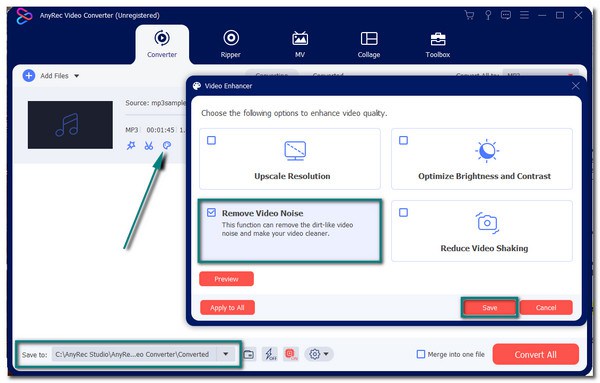
שלב 4.לאחר שבחרת את התיקיה הרצויה במחשב שלך, לחץ על כפתור "המר הכל" כדי לשמור את קובץ השמע המשופר. לאחר סיום התהליך, התיקיה שנבחרה תופיע עם קובץ השמע השמור.

זה יכול להיחשב גם כמשפר וידאו להתמודדות עם קבצי הווידאו שלך. עם זה, אתה יכול להתאים את הבהירות, לתקן את הרעידות, לשדרג את הרזולוציה של סרטונים.
11 משפרי האודיו המובילים עבור Windows/Mac [מקוון, שולחני]
משפרי אודיו שונים בכל הנוגע לתכונות המוצעות. עבור חלק זה, אתה יכול לבחור את ההתאמה הטובה ביותר עבורך מכיוון שחלק זה מציג בפניך עוד 11 משפרי אודיו הטובים ביותר שתוכל להוריד או להשתמש באינטרנט.
1. FxSound
FxSound היא אחת התוכנות הנגישות ביותר שתוכל להשתמש בהן כמשפר אודיו. יש לו 10 פסים הנעים בין 110 הרץ ל- 15 הרץ כדי לעזור לך לשפר את קבצי האודיו שלך ומאפשר לך לשמור הגדרות מותאמות אישית מראש.
יתרונות
החלפה מהירה מראש עם קיצורי מקלדת.
הגברת עוצמת הקול ללא עיוותים.
חסרונות
פרמטרים הניתנים להתאמה אישית מוגבלים.
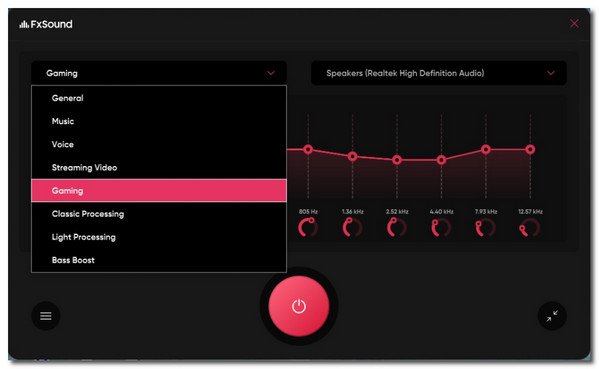
2. Boom3D
משפר אודיו מקוון זה הוא כלי עטור פרסים לעריכת אודיו. Boom 3D מביא צליל היקפי וירטואלי לכל סוג של קובץ שמע כמו מוזיקה, סרטים ומשחקים בעזרת אפקט ההיקפי התלת-ממדי החדשני שלו.
יתרונות
30+ להקות אקולייזר לכל ז'אנר מוזיקה.
תואם למחשבים וסמארטפונים.
חסרונות
הגרסה בתשלום יקרה.
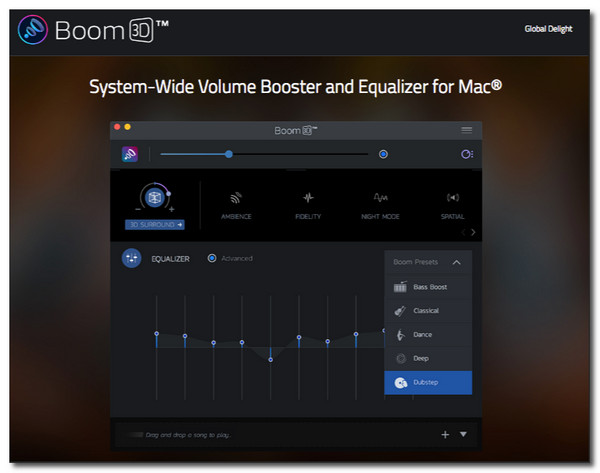
3. Bongiovi DPS
אם אתה מחפש זול אבל הוא משפר אודיו מתקדם, Bongiovi הוא בשבילך. כלי זה הוא משפר האודיו החכם ביותר שתוכלו למצוא בשוק מכיוון שהוא בוחן דרכים פשוטות לתת לכם עומק חדש של צליל.
יתרונות
בצע אופטימיזציה וזיהוי אוטומטי של קבצי אודיו.
שמור על עוצמת הקול ברמת האזנה בטוחה.
חסרונות
זה תומך רק באודיו סטריאו.
לא מופעל ללא חיבור לאינטרנט.
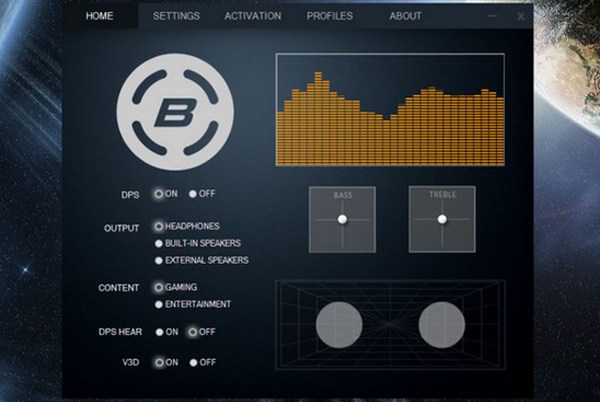
4. Breakaway Audio Enhancer
כלי שולחן העבודה הזה משפר את איכות השמע של המחשב עם הממשק האינטואיטיבי שלו. זה גורם למוזיקה שלך להישמע אנרגטית באופן עקבי על ידי חשיפת הדקויות של כל קובץ שמע שאתה משפר עם Breakaway Audio Enhancer.
יתרונות
התאמה אוטומטית של דינמיקת עוצמת הקול.
MP3 משוחזר דיגיטלי, רדיו אינטרנט או CD.
חסרונות
אין אתר רשמי להורדה.
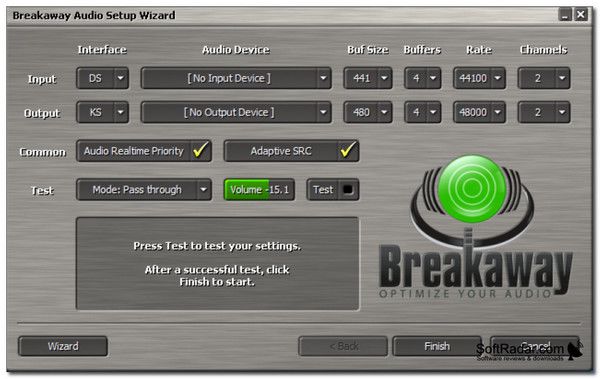
5. AudioRetoucher
כלי זה הוא משפר אודיו נוסף של Windows המתמחה בכוונון עדין של שמע מגובה הצליל לקצב. בגלל זרימת העבודה הפשוטה והקלה שלו, אמני מוזיקה רבים העדיפו את הכלי הזה כדי לערוך ולנהל אודיו עם מקשים שונים.
יתרונות
תמיכה בפורמטי שמע שונים כמו M4A, FLAC, WAV, וכו.
הוא מציע גם להמיר פורמטים של קבצי אודיו.
חסרונות
אין אפשרות לנהל משחקים, סרטים או אודיו של וידאו.
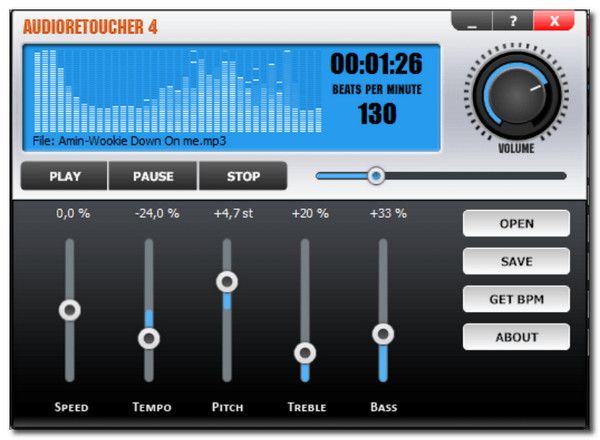
6. Realtek HD Audio Manager
אתה עלול להיתקל בתוכנה זו במערכת מחשב כלשהי מכיוון שהיא פופולרית. Realtek HD Audio מנהל יכול להיות משפר השמע שלך מכיוון שהוא מציע לך שני סוגים של אפקטים קוליים: סביבה ואקולייזר. לראשון יש אפקטים מהטבע, בעוד שהאחרון מציע אפקטים מותאמים אישית שתוכלו להשתמש בהם בכל עת.
יתרונות
אפשר יצירת סביבה וירטואלית במצב Quadphonic.
תומך באפקט ההגדרה בפונקציית תיקון החדר.
חסרונות
לא ניתן לשלוט באודיו מאפליקציות בנפרד.
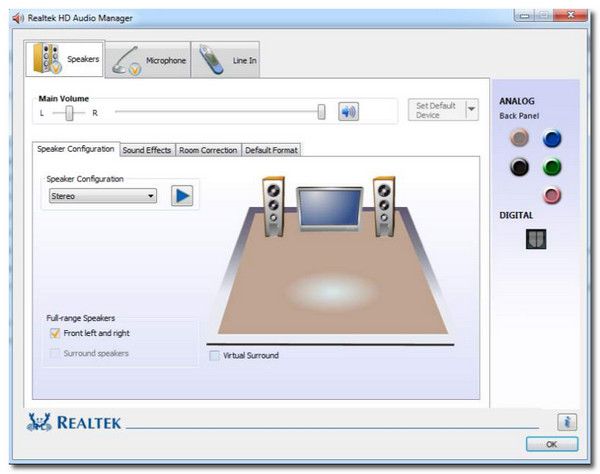
7. אקולייזר סאונד מובנה של Windows 10
זו תמיד ההרגשה הטובה ביותר כאשר במחשב שלך כבר יש את הכלי שאתה צריך למשימה ספציפית. ל-Windows 10 יש משפר שמע שתוכל להשתמש בו כשהוא מותקן מראש. הוא מספק את הפונקציות החיוניות עבור שמע מחשב כגון אקולייזר, Pitch Shift, סאונד סראונד ועוד.
יתרונות
הגדרה לא מסובכת.
כלול קבצי קול מצורפים של Dolby Atmos.
חסרונות
הפונקציות בסיסיות מדי.
לא הכי טוב לקהילת האודיופילים.
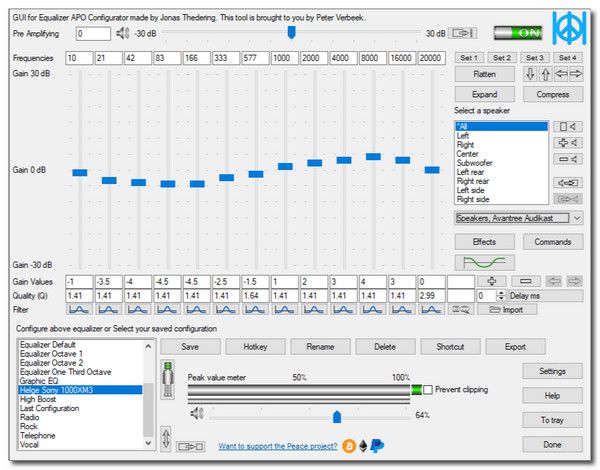
8. SoundPimp Audio Enhancer
אכן, המתקדם ביותר לשיפור הסאונד, SoundPimp Audio Enhancer הוא הטוב ביותר לשיפור אודיו של מוזיקה וסרטים ומעניק לך את החוויה הטובה ביותר. יתר על כן, משפר שמע זה הוא הטוב ביותר לשימוש עבור רמקולים.
יתרונות
בטל הצלבה לכל סוגי הסאונד.
מציע צלילי סראונד תלת מימדיים.
חסרונות
עלות $52 עבור הגרסה המלאה.
אפקטים קוליים מוגבלים.
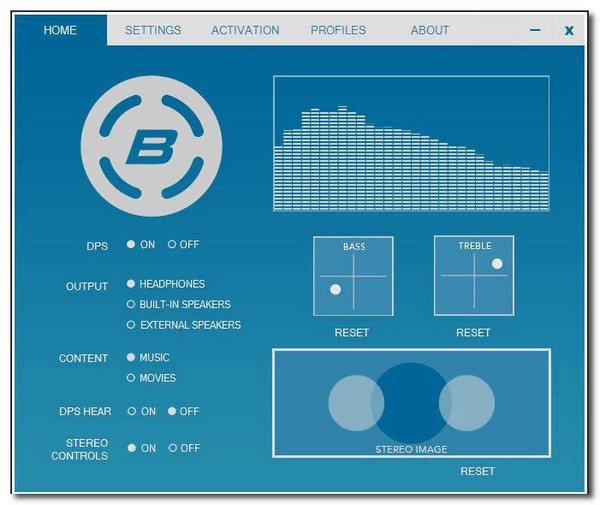
9. שיפור אודיו של Fidelizer
שימוש במשפר אודיו זה יעזור לך לייעל את כל יישומי האודיו כגון Windows Media Player, Spotify, Tidal ורבים נוספים. זה ישפר את ביצועי האודיו שלך על ידי תעדוף אפליקציית יעד והפעלה ברקע כדי לשמור על אופטימיזציה.
יתרונות
הגדרות גמישות לרמות ותצורות שונות.
הצע בזמן אמת, מעל הממוצע, נורמלי לאיכות שמע.
חסרונות
הגדרת התקנה מורכבת מדי עבור המתחיל.
אין אקולייזר אודיו ואפקטי אודיו.
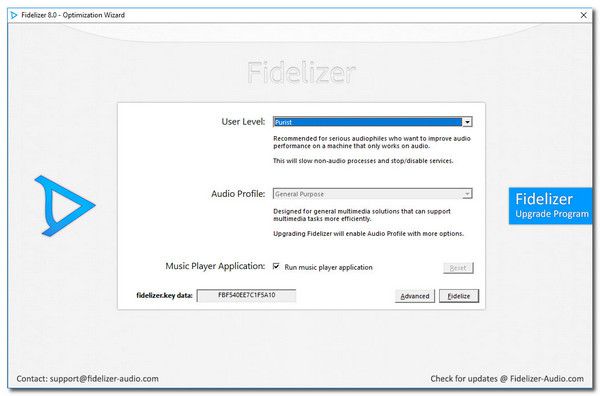
10. JetAudio Basic
למשפר השמע החינמי הזה יש נגן מוזיקה HD התומך בפורמטים שונים של קבצי אודיו כגון OGG, MP3, WAV ועוד רבים. זה גם מאפשר לך להשתמש בחינם מאיץ סאונד ולהוסיף אפקטים כגון בס, ריוורב וצלילים אחרים.
יתרונות
הגדרות קבועות מראש מרובות עבור ז'אנרים שונים.
מסוגל לנגן אודיו מקומי ומקוון באמצעות כתובת URL.
חסרונות
הגדרות מותאמות אישית מוגבלות.
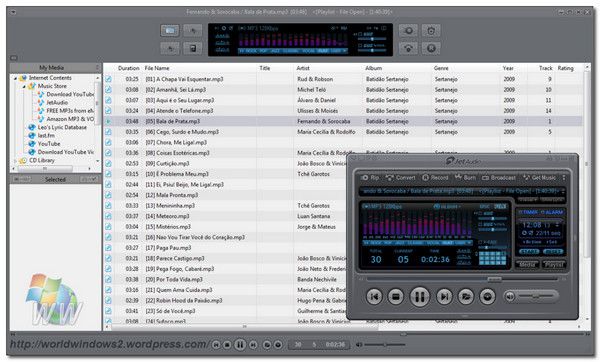
11. עורך אודיו של EXPStudio
EXPStudio Audio Editor משמש כמשפר השמע שלך מכיוון שהוא כולל פונקציה המסייעת בהסרת רעשי שמע לא רצויים. זה גם עורך, משלב ומערבב קבצי אודיו כתכונות חשובות. יתר על כן, אתה יכול להשתמש בפונקציית ההקלטה מרובה הרצועות, הקרצוף/סדק והסטת הגובה.
יתרונות
סנן תדרים לא רצויים.
הסר עד 60dB.
חסרונות
זה תומך רק בקבצי MP3.
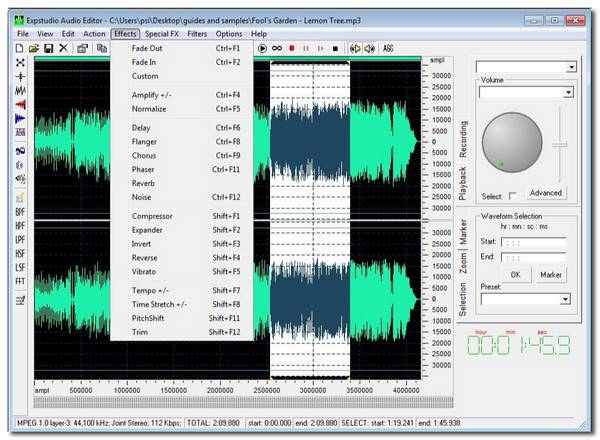
שאלות נפוצות על משפרי אודיו
-
מהו משפר אודיו?
משפר אודיו הוא כלי לשיפור אודיו באיכות נמוכה או בתדירות גבוהה מדי. זה בדרך כלל עובד עבור האודיו שהורדת שלא מתאים לציוד גבוה, אז אתה צריך לשפר אותו באמצעות כלי מסוג זה. משפרי אודיו משמשים בדרך כלל להפחתת אודיו תוך הדגשת שירה.
-
האם אני יכול לשפר פודקאסט מוקלט באמצעות משפר אודיו?
בהחלט כן. אתה עדיין יכול לשפר פודקאסט מוקלט מבלי לאבד את האיכות המקורית שלו עם משפר שמע מקצועי. אבל כדי שלא תקחו עבודה כפולה, תוכלו להגדיר וללמוד כיצד להקליט פודקאסט עם הכלים והציוד הנכונים.
-
האם נגן המדיה VLC משפר את איכות השמע?
לא. עם זאת, ל-VLC Media Player יש פונקציית צליל בקרה שתוכל למצוא באפשרויות התפריט. כמו כן, אתה יכול להגדיר קיצורי מקלדת לגישה נוחה להגברה או הקטנה של עוצמת השמע. למרות שזה אולי לא נשמע פונקציונלי מדי, VLC יכול להגביר את עוצמת השמע שלך עד 125%.
סיכום
זה תענוג להכיר משפר אודיו המאפשר לך להתאים אישית את אפשרויות האודיו. אתה יכול ללמוד עוד על כוונון אודיו ואיזה משפר אודיו יכול לעזור לך עם בעיה מסוימת באקט זה. כמובן, AnyRec Video Converter הוא הכלי המומלץ ביותר לשיפור השמע. מלבד מניפולציה של הגדרות השמע, הוא גם שומר את השמע הערוך באיכות גבוהה. מוזמן לפנות אלינו אם יש לך שאלות או עצות.

שפר את איכות השמע על ידי התאמת הגדרות פלט השמע.
תמיכה בפורמטים של קבצי אודיו כגון MP3, FLAC, AAC, WAV וכו '.
הצע כלי עריכת אודיו אחרים כמו הגברת עוצמת הקול, השהיה ועוד.
תמיכה בהמרת אצווה ועריכת אודיו בכל פורמט קובץ.
100% Secure
100% Secure
